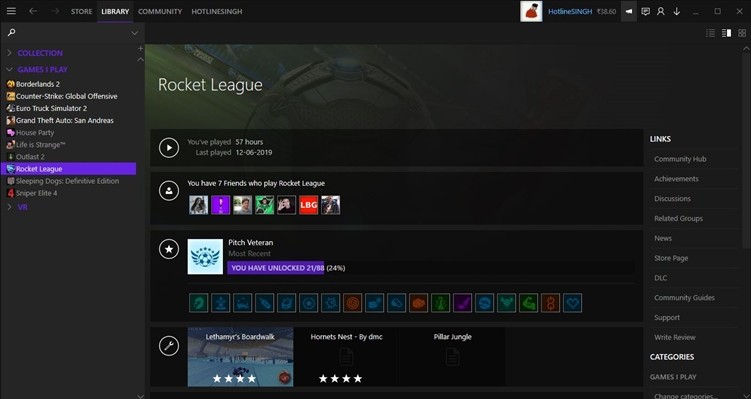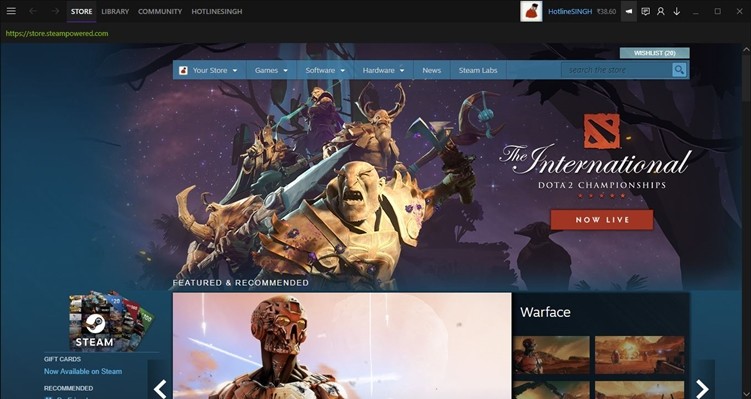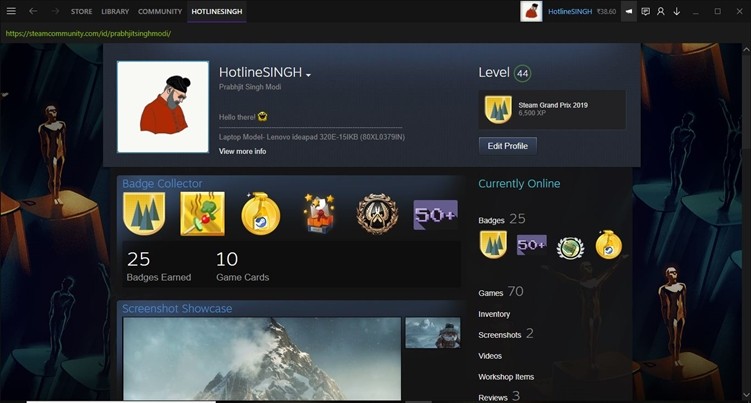Ya que estás aquí, vamos a suponer que no tienes ninguna skin Instalada en tu cliente de Steam y que vas a hacer un nuevo comienzo. Así que antes de empezar con el proceso de Instalación déjame decirte dónde puedes encontrar skins para tu cliente de Steam.
Encontrando Skins para Steam
Hay un montón de sitios web en Internet que proporcionan skins para Steam pero uno de los más populares y un sitio web de confianza es SteamSkins. En este sitio web, puedes descargar un montón de skins e incluso puedes conseguir que tu skin se publique enviándolo por correo. En esta guía, estamos instalando Metro y el skin Air para Steam pero puedes descargar cualquier skin que te guste. Empecemos.

Instalar skins en Steam
Paso 1 – Descarga tu skin de Steam favorito en tu PC. Nosotros hemos descargado Metro y Air y en esta guía instalaremos ambas skins. Hay que tener en cuenta que tendrás que extraer la skin si está en formato de archivo Zip/ RAR.

Paso 2- Una vez que hayas descargado las skins, pégalas en la carpeta de skins que estará presente en los archivos de programa de Steam.
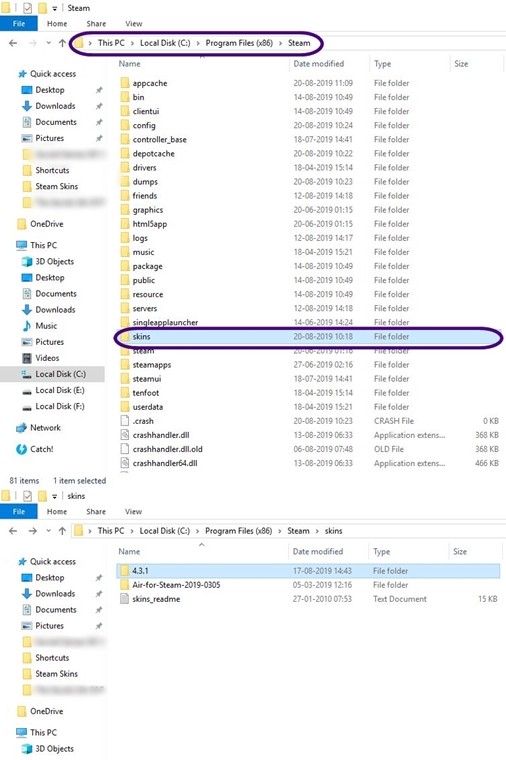
Paso 3- Abre el cliente de steam y ve a Configuración. Una vez que hayas abierto el menú de configuración selecciona la pestaña Interfaz en la columna de la izquierda.
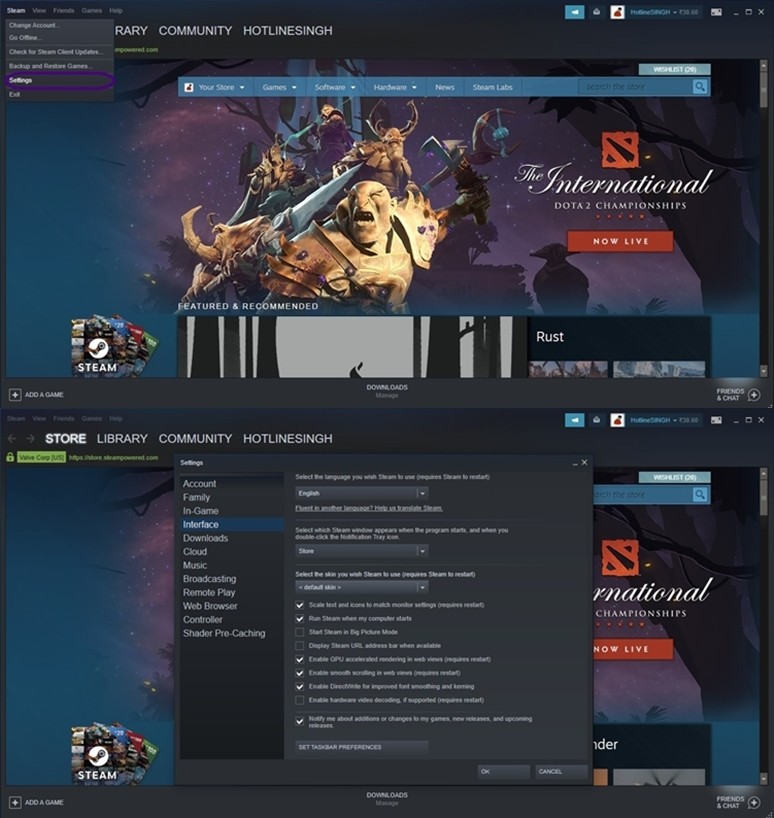
Paso 4 – Allí encontrarás una opción que dice Selecciona el skin que quieres usar. Haz clic en la flecha hacia abajo y encontrarás tus skins instalados. Selecciona tu skin y haz clic en Aceptar. Eso es todo Steam reiniciará el cliente y tu skin se aplicará con éxito.
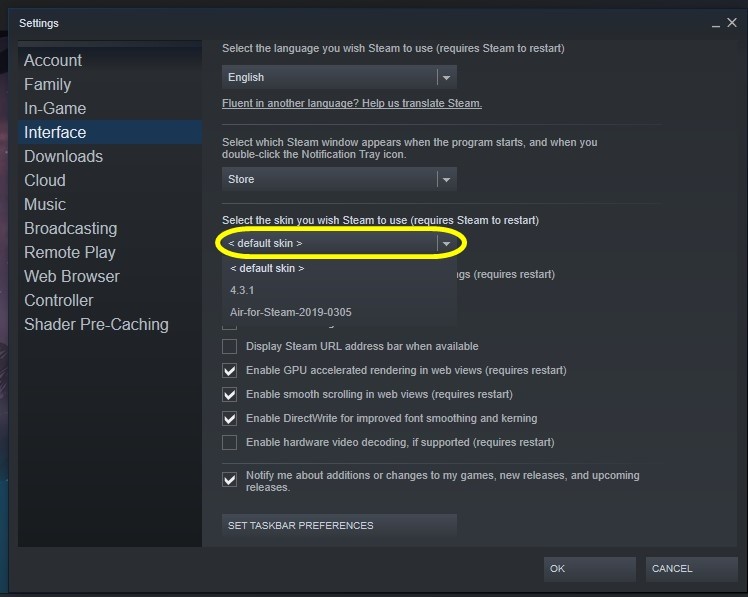
Resultado final